ค้นพบคุณสมบัติ ข้อดีข้อเสีย และทางเลือกอื่นๆ ของ DFX Audio Enhancer
คุณเคยอยากให้เสียงคอมพิวเตอร์ของคุณฟังดูดีขึ้นในขณะที่เพลิดเพลินกับเสียงเพลงหรือชมภาพยนตร์หรือไม่? โปรแกรมเพิ่มประสิทธิภาพเสียง DFX อาจจะเป็นคำตอบ เหมือนกับการมีวิศวกรเสียงเสมือนอยู่ในคอมพิวเตอร์ของคุณ มันทำให้เสียงของคุณคมชัด ดังขึ้น และดื่มด่ำยิ่งขึ้น
โพสต์นี้จะเปิดเผยว่า DFX Audio Enhancer สามารถเปลี่ยนเสียงธรรมดาของคุณให้เป็นประสบการณ์การฟังที่พิเศษได้อย่างไร คุณจะทราบถึงคุณสมบัติที่มีให้ รวมถึงข้อดีและข้อเสียของมันด้วย นอกจากนั้น มันจะแนะนำโปรแกรมทางเลือกเพื่อปรับปรุงเสียงจากวิดีโอของคุณ ดังนั้น หากไม่มีการสนทนาเพิ่มเติม โปรดอ่านส่วนต่อไปนี้

เนื้อหาของหน้า
ส่วนที่ 1. DFX Audio Enhancer คืออะไร
DFX Audio Enhancer เป็นซอฟต์แวร์ที่ออกแบบมาเพื่อปรับปรุงคุณภาพเสียงจากคอมพิวเตอร์ ทำให้เพลง ภาพยนตร์ และเนื้อหาเสียงอื่นๆ ฟังดูดีขึ้น ช่วยเพิ่มแง่มุมต่างๆ ของการเล่นเสียง ทำให้ฟังได้อย่างเพลิดเพลินยิ่งขึ้น นี่คือคุณสมบัติหลักบางประการของ DFX Audio Enhancer:
1. การทำให้เท่าเทียมกัน
มีอีควอไลเซอร์ในตัว เหมือนชุดปุ่มหมุนสำหรับเปลี่ยนส่วนเสียงต่างๆ คุณสามารถเพิ่มเสียงเบส เสียงแหลม และเสียงกลางเพื่อให้เสียงเหมาะกับความต้องการของคุณ
2. เสียงรอบทิศทาง 3 มิติ
DFX สร้างเอฟเฟกต์ 3D ด้วยเสียงของคุณ หมายความว่าคุณสามารถรับรู้เสียงที่มาจากทิศทางต่างๆ แม้ว่าคุณจะใช้ลำโพงสเตอริโอหรือหูฟังธรรมดาก็ตาม มันทำให้เสียงรู้สึกดื่มด่ำมากขึ้นเหมือนคุณถูกรายล้อมไปด้วยมัน
3. การปรับปรุงเสียง
DFX Audio ปรับปรุงคุณภาพเสียงโดยการเปลี่ยนแปลงหลายๆ ด้าน สามารถทำให้เสียงดังขึ้นโดยไม่ทำให้เกิดการผิดเพี้ยนและปรับปรุงความชัดเจนของเสียง
4. บรรยากาศ
โดยจะกระตุ้นลักษณะทางเสียงของสภาพแวดล้อมที่แตกต่างกันเพื่อให้เสียงเหมือนเสียงที่บันทึกไว้ในพื้นที่นั้น มันสามารถทำให้เพลงหรือภาพยนตร์ให้ความรู้สึกสมจริงมากขึ้น
5. เพิ่มกำไรแบบไดนามิก
คุณสมบัตินี้ช่วยปรับสมดุลระหว่างระดับเสียงและส่วนต่างๆ ของเสียง มันสามารถทำให้ชิ้นส่วนที่เงียบสงบดังขึ้นและป้องกันไม่ให้ชิ้นส่วนที่ดังดังมากเกินไป
6. เสียงคุณภาพระดับ HD
DFX อ้างว่าให้คุณภาพเสียงที่มีความคมชัดสูงโดยการเพิ่มสัญญาณเสียง หมายความว่าคุณสามารถเพลิดเพลินกับเสียงที่ดีขึ้นและชัดเจนยิ่งขึ้นเมื่อใช้งาน
7. การปรับแต่ง
คุณสามารถปรับแต่งการตั้งค่าให้เหมาะกับเสียงของคุณ
ส่วนที่ 2 ข้อดีข้อเสียของ DFX Audio Enhancer
ในส่วนนี้จะนำเสนอข้อดีและข้อดีของ DFX Audio Enhancer ด้วยเหตุนี้ คุณจะรู้ว่าคุณสามารถคาดหวังอะไรจากโปรแกรมได้ นี่คือ:
ข้อดี
- ทำให้เสียงเพลงและภาพยนตร์ของคุณชัดเจน ดังขึ้น และสนุกสนานยิ่งขึ้น
- คุณสามารถเปลี่ยนการตั้งค่าเพื่อให้เสียงเป็นไปตามที่คุณต้องการได้
- มันสามารถทำให้เสียงรู้สึกเหมือนดังมาจากรอบตัวคุณ
- สามารถจำลองการตั้งค่าต่างๆ เช่น คอนเสิร์ตฮอลล์ เพื่อให้เสียงสมจริงยิ่งขึ้น
- ช่วยปรับสมดุลระดับเสียงของส่วนต่างๆ ของเสียง
จุดด้อย
- มันไม่ฟรี และคุณอาจต้องจ่ายเงินเพื่อซื้อมัน
- มันทำงานได้ไม่สมบูรณ์แบบกับเครื่องเล่นมีเดียหรือแอพพลิเคชั่นทั้งหมด ซึ่งนำไปสู่ข้อผิดพลาดที่อาจเกิดขึ้น
- ผลลัพธ์อาจแตกต่างกันไปขึ้นอยู่กับคุณภาพของแหล่งเสียงของคุณ ดังนั้นจึงไม่สามารถปรับปรุงการบันทึกคุณภาพต่ำได้
- ตัวเลือกการปรับแต่งสามารถครอบงำได้ การทำความคุ้นเคยอาจต้องใช้เวลา
ส่วนที่ 3 วิธีการใช้ DFX Audio Enhancer
การใช้ DFX Audio Enhancer ค่อนข้างตรงไปตรงมา นี่คือคำแนะนำทีละขั้นตอนที่คุณสามารถใช้ได้:
ขั้นตอนที่ 1. ขั้นแรก ดาวน์โหลดโปรแกรมลงในคอมพิวเตอร์ของคุณโดยไปที่เว็บไซต์อย่างเป็นทางการ เมื่อดาวน์โหลดแล้วให้ดำเนินการติดตั้งโปรแกรมเพื่อให้เข้าถึงได้อย่างสมบูรณ์ จากนั้นเปิดโปรแกรมเพื่อเริ่มทำงานของคุณ
ขั้นตอนที่ 2. ระบบจะขอให้คุณเลือกแหล่งเสียงที่คุณต้องการปรับปรุง อาจเป็นเครื่องเล่นสื่อ เว็บเบราว์เซอร์ หรือแอปพลิเคชันอื่นๆ ที่คุณเล่นเสียงหรือวิดีโอ
ขั้นตอนที่ 3. ช่วยให้คุณสามารถปรับแต่งการตั้งค่าเสียงตามที่คุณต้องการได้ คุณสามารถค้นหาการตั้งค่าเหล่านี้ได้ภายในอินเทอร์เฟซ คุณสามารถแก้ไขตัวเลือกเช่น อีควอไลเซอร์, เสียงเซอร์ราวด์ 3 มิติและ บรรยากาศ. คุณสามารถปรับแต่งการตั้งค่าเหล่านี้เพื่อให้เสียงเป็นไปตามที่คุณต้องการ
ขั้นตอนที่ 4. เล่นเนื้อหาเพลง วิดีโอ หรือเสียงตามปกติ โปรแกรมจะทำงานในพื้นหลังเพื่อปรับปรุงคุณภาพเสียงตามการตั้งค่าของคุณ ขณะเล่นเสียงหรือวิดีโอ คุณสามารถแก้ไขการตั้งค่าแบบเรียลไทม์เพื่อเปลี่ยนวิธีการเสียงได้
ขั้นตอนที่ 5. คุณสามารถออกจากโปรแกรมได้เมื่อใช้งานเสร็จแล้ว โปรดจำไว้ว่า โปรแกรมบางเวอร์ชันอาจทำงานในถาดระบบ แม้ว่าคุณจะปิดหน้าต่างหลักก็ตาม โดยปกติคุณสามารถคลิกขวาที่ไอคอนของโปรแกรมในถาดระบบเพื่อปิดใช้งานหรือออกจากโปรแกรมทั้งหมดได้
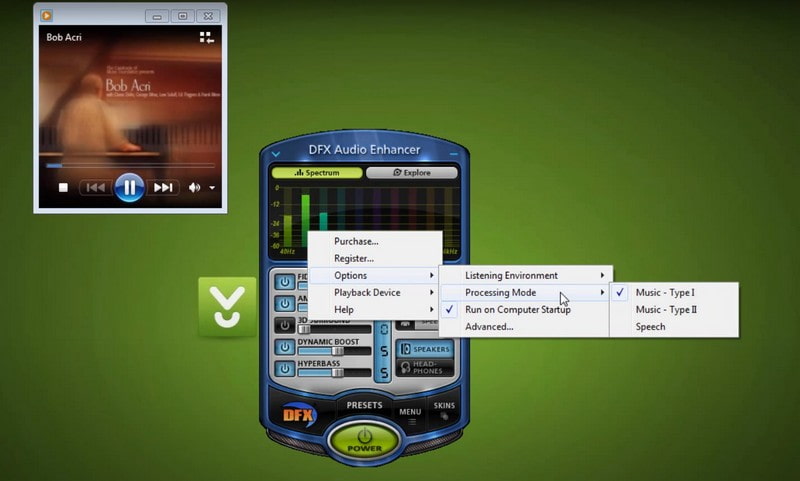
แค่นั้นแหละ! คุณได้เรียนรู้แล้วว่า DFX Audio Enhancement ทำงานอย่างไร โปรดจำไว้ว่า DFX สามารถปรับแต่งตามความต้องการของคุณได้ ดังนั้นอย่าลังเลที่จะทดลองใช้การตั้งค่าเพื่อรับประสบการณ์เสียงที่ดีที่สุด
ส่วนที่ 4 ทางเลือกที่ดีที่สุดสำหรับ DFX Audio Enhancer
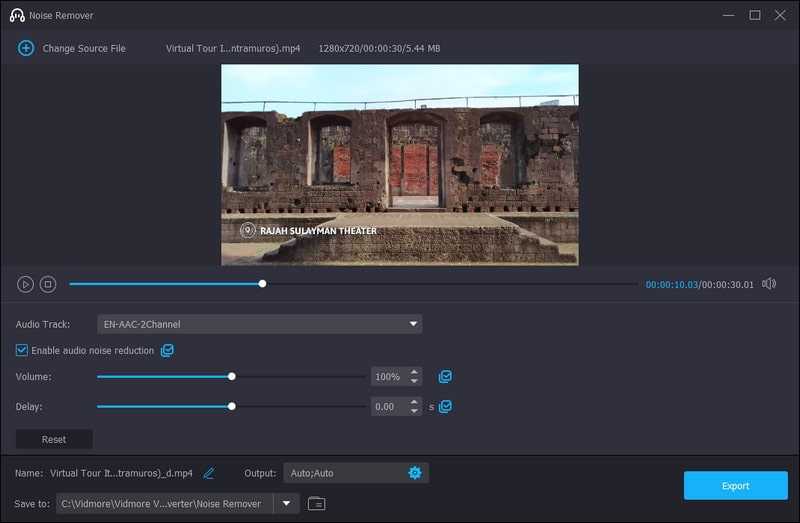
คุณเคยต้องการลบเสียงรบกวนรอบข้างที่น่ารำคาญออกจากการบันทึกเสียงหรือวิดีโอของคุณเพื่อให้เสียงสะอาดและเป็นมืออาชีพมากขึ้นหรือไม่? หากคุณพบเสียงที่มีเสียงรบกวนในวิดีโอของคุณและต้องการวิธีแก้ไขปัญหาในการทำความสะอาด Vidmore Video Converter เป็นเครื่องมือทางเลือกที่ดีเยี่ยมในการพิจารณา เป็นทางเลือกที่เป็นมิตรกับผู้ใช้แทน DFX Audio Enhancer โดยนำเสนอโซลูชั่นที่แม่นยำสำหรับการลดเสียงรบกวน โดยเฉพาะอย่างยิ่งเมื่อทำงานกับเนื้อหาวิดีโอ
ในขณะที่ DFX Audio Enhancer ปรับปรุงคุณภาพเสียง Vidmore Video Converter นำเสนอคุณสมบัติพิเศษที่เรียกว่า Noise Remover ในกล่องเครื่องมือ ได้รับการออกแบบมาเพื่อลดเสียงรบกวนที่ไม่พึงประสงค์ในไฟล์เสียงหรือวิดีโอของคุณ นอกจากนี้คุณยังสามารถปรับเปลี่ยนระดับเสียงเพื่อให้เสียงเงียบดังขึ้นและลดระดับเสียงที่ดังลงได้ นอกจากนั้น คุณสามารถหน่วงเวลาเสียงเพื่อให้ตรงกับวิดีโอหรือเพิ่มความเร็วเสียงเพื่อให้ทันกับวิดีโอ ด้วยเหตุนี้ คุณจึงมั่นใจได้ว่าสิ่งที่คุณได้ยินจะตรงกับสิ่งที่คุณเห็นบนหน้าจอ ลองปรับปรุงคุณภาพเสียงของคุณและสร้างวิดีโอที่ฟังดูเป็นมืออาชีพ
ส่วนที่ 5. คำถามที่พบบ่อยเกี่ยวกับ DFX Audio Enhancer
DFX Audio Enhancer ฟรีหรือไม่?
DFX Audio Enhancer เป็นซอฟต์แวร์ฟรี แต่หากคุณต้องการเข้าถึงฟีเจอร์เต็มรูปแบบ ลองพิจารณาซื้อเวอร์ชันพรีเมียม
การตั้งค่าคุณภาพเสียงที่ดีที่สุดคืออะไร?
การตั้งค่าคุณภาพเสียงที่ดีที่สุดขึ้นอยู่กับความชอบและเสียงที่คุณฟัง สิ่งที่ฟังดูดีสำหรับคนหนึ่ง อาจฟังดูไม่ดีสำหรับอีกคนก็ได้
ใช้การตั้งค่าแบบเรียบหรือเป็นกลางหากคุณต้องการการแสดงเสียงที่แม่นยำที่สุดในขณะที่บันทึก คุณสามารถแก้ไขการตั้งค่าอีควอไลเซอร์ตามที่คุณต้องการได้หากต้องการเสียงเบส เสียงแหลม ฯลฯ คุณสามารถเปิดการตั้งค่าเสียง 3 มิติหรือเสียงเซอร์ราวด์เพื่อประสบการณ์ที่ดื่มด่ำยิ่งขึ้น นอกจากนี้ คุณยังสามารถทดลองใช้การตั้งค่าบรรยากาศเพื่อจำลองสภาพแวดล้อมเสียงที่แตกต่างกันได้
ฉันควรเปิดเครื่องเพิ่มคุณภาพเสียงหรือไม่?
ได้ คุณสามารถเปิดระบบปรับปรุงเสียงได้หากต้องการให้เสียงของคุณชัดเจนขึ้น ดังขึ้น และสนุกสนานยิ่งขึ้น คุณสามารถปิดตัวเพิ่มคุณภาพเสียงได้ หากคุณต้องการเสียงต้นฉบับโดยไม่มีการเปลี่ยนแปลงใดๆ
มี DFX Audio Enhancer สำหรับ Android หรือไม่
น่าเสียดายที่ DFX Audio Enhancer ใช้งานได้กับคอมพิวเตอร์ที่ใช้ Windows เป็นหลัก ไม่ใช่อุปกรณ์ Android
DFX Audio Enhancer ทำงานร่วมกับการบันทึกเสียงคุณภาพต่ำได้หรือไม่
DFX สามารถเพิ่มคุณภาพเสียงได้ แต่ประสิทธิภาพของมันขึ้นอยู่กับคุณภาพของเสียงต้นฉบับ สามารถแก้ไขเสียงที่มีคุณภาพต่ำมากได้เพียงบางส่วนเท่านั้น
สรุป
บทความนี้จัดให้มีก รีวิวตัวเพิ่มประสิทธิภาพเสียง DFX. สามารถปรับปรุงเสียงในคอมพิวเตอร์ของคุณ ทำให้ชัดเจนและสนุกสนานยิ่งขึ้น คุณควรใช้หรือไม่นั้นขึ้นอยู่กับความชอบส่วนตัวของคุณ
แต่หากคุณกำลังมองหาวิธีที่มีประสิทธิภาพในการกำจัดเสียงรบกวนที่ไม่ต้องการออกจากเสียงหรือวิดีโอของคุณ คุณสามารถไว้วางใจ Vidmore Video Converter ได้ มันเป็นเครื่องมือแบบครบวงจรที่ยอดเยี่ยมสำหรับการปรับปรุงประสบการณ์มัลติมีเดียของคุณ ลองใช้ Vidmore Video Converter เพื่อยกระดับเนื้อหาเสียงและวิดีโอของคุณไปอีกระดับ



